CAD如何在图纸中插入自动更新区域面积的文本?
在CAD的日常使用中,我们可能很希望可以达到区域发生变化时,面积也同样发生变化的时候,那么CAD如何在图纸中插入自动更新区域面积的文本?下面教大家一种方法。
步骤一:如图所示,我们要对图片中的这个矩形标注可以随之变化的文本。
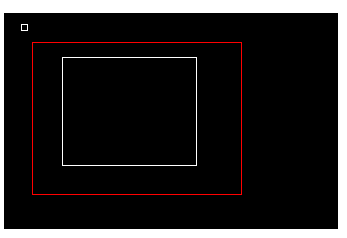
步骤二:点击“插入”菜单下的”字段”命令,如图所示。
步骤三:打开字段对话框,在“字段类别”中选择”对象“,如图所示。
步骤四:在”字段名称“中选择”对象“,并点击如图位置的拾取按钮。
步骤五:按照本图的例子,提取矩形,大家根据自己的情况进行拾取。
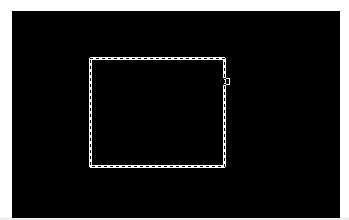
步骤六:在”特性“列表选择“面积”。
步骤七:在“格式”选项中可以设置数值显示精确的位数。
步骤八:如果这个格式还不满足你的要求的话,你可以点击“其他格式”。
步骤九:这里给数值增加了前缀和后缀,大家可以在预览中看到显示效果。
步骤十:这个时候的显示效果如图所示。
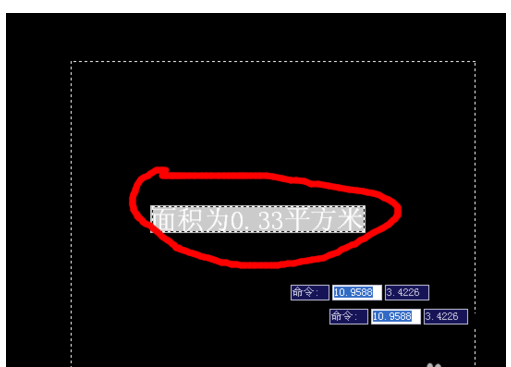
步骤十一:下面我们将面积区域作一调整。这个时候大家会发现,面积值并没有变化,怎么办呢?
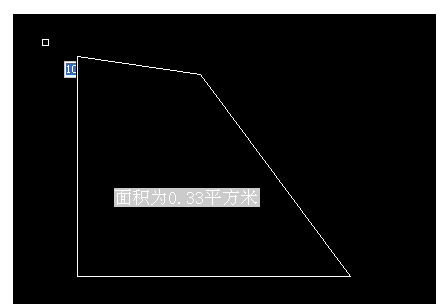
步骤十二:选择要更新的字段,在“工具”菜单下选择“更新字段”,就可以快速更新字段了。
·中望软件荣获“2023中国版权影响力企业”奖项2023-11-23
·“中望CAD+智慧途思PRtools”解决方案,助力工艺工程师高效设计2023-11-21
·助力四川新型工业化发展:中望举办高峰论坛,探讨自主工软与数智设计2023-11-10
· “真自主”才敢说“更硬核”,中望自主3D内核助力企业数字化发展2023-11-01
·中望联合构力科技打造“中望CAD+PKPM审查软件”解决方案,推进审图流程全国产化2023-10-25
·中望软件全资收购英国商业流体仿真软件PHOENICS 持续完善多学科多物理场仿真解决方案2023-10-08
·人才培养 笃行不怠 | 国家工业软件行业产教融合共同体第一次理事会工作会议成功举办2023-10-09
·中望软件联合新硕科技打造全国产五金模具设计系统,助力模具企业降本增效2023-09-07
·玩趣3D:如何应用中望3D,快速设计基站天线传动螺杆?2022-02-10
·趣玩3D:使用中望3D设计车顶帐篷,为户外休闲增添新装备2021-11-25
·现代与历史的碰撞:阿根廷学生应用中望3D,技术重现达·芬奇“飞碟”坦克原型2021-09-26
·我的珠宝人生:西班牙设计师用中望3D设计华美珠宝2021-09-26
·9个小妙招,切换至中望CAD竟可以如此顺畅快速 2021-09-06
·原来插头是这样设计的,看完你学会了吗?2021-09-06
·玩趣3D:如何使用中望3D设计光学反光碗2021-09-01
·玩趣3D:如何巧用中望3D 2022新功能,设计专属相机?2021-08-10
·CAD如何将图形冻结?2022-04-13
·CAD地形图纸打开后不显示高程点怎么办?2018-07-13
·CAD如何快速显示并居中图形2019-07-18
·CAD复制之后标注被拉伸2017-07-25
·怎么解决CAD不能窗口选择对象2015-11-18
·CAD如何使用“创建图形”对话框创建图形?2021-04-29
·CAD画图注意事项(下)2020-08-26
·CAD画深沟球轴承技巧 2018-07-06
微信
咨询
客服
Top

中望软件技术